Што да направам ако квалитетот на звукот е слаб на Galaxy Buds+?
Со иновативните уреди за носење со Bluetooth , како што се Galaxy Buds+, може да уживате во музиката и да се јавувате без раце. Меѓутоа, треба да ги одржувате слушалките во врвна состојба за да ги користите долго време.
Дознајте за правилниот начин за носење и чистење на слушалките, но и користење на апликацијата Galaxy Wearable за да ги видите состојбата на батеријата, куќиштето за полнење, но и да ги приспособувате гласноста и поставките за повици.
Проверете дали ги носите слушалките правилно
Пред да ги ставите слушалките во ушите, треба да прикачите соодветни гумички и гумени крилца. Проверете го следново.
- Проверете ја насоката на секоја слушалка и ставете го во ушите со крилцата насочени нагоре додека не се наместат удобно во увото.
- Приспособете ги слушалките со ротирање налево или надесно за да ви одговараат во ушите.
- Обидете се со различни големини на гумички или крилца ако овие не ви се погодни. Подоброто прилепување ќе ги подобри перформансите на микрофонот.

Ако се појави проблем со гласноста на звукот кај Galaxy Buds+, дури и ако сте ја поставиле гласноста на поврзаниот мобилен уред на максимум, може да проверите во поставките во апликацијата Galaxy Wearable.
- По приспособувањето на звукот како претходно поставена функција „допри и држи“ од апликацијата Galaxy Wearable, може да ја контролирате гласноста преку подлогата за допир на Galaxy Buds+.
- Ако не можете да чуете звук или слушате ехо на слушалките во тек на повик, вратете се и приспособете ги поставките за гласност на слушалките преку апликацијата Galaxy Wearable.
Следете ги чекорите наведени подолу за да ја приспособите гласноста.
Чекор 1. Активирајте ја апликацијата Galaxy Wearable.
Чекор 2. Лизгајте надолу и допрете на Touchpad (Подлогата за допир).
Чекор 3. Допрете Left (Лево) или Right (Десно) во Touch and hold touchpad (Подлога за допри и држи) > Изберете Volume down / Volume up (Повисока гласност/Пониска гласност)
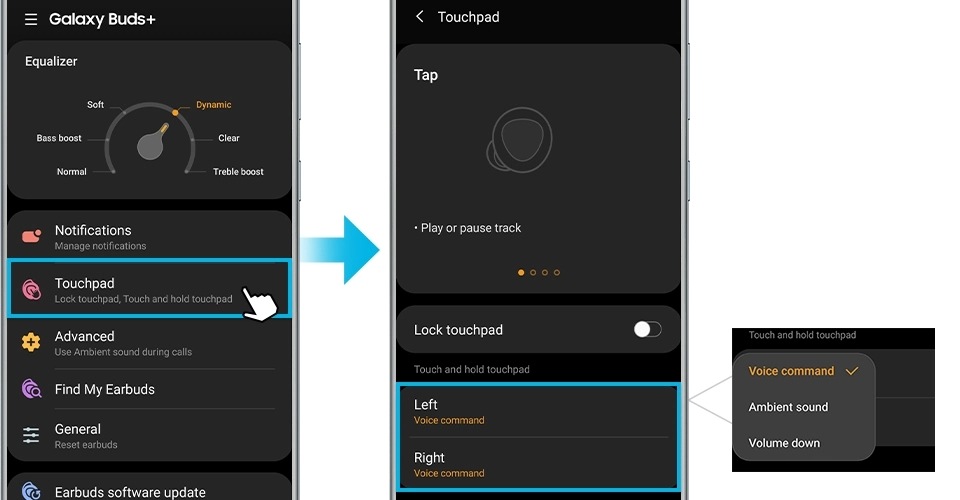
Забелешка: ако ја изберете функцијата за приспособување на гласноста како однапред поставена функција за допри и држи на едната страна, претходно поставена функција допри и држи на другата страна автоматски ќе ја постави функцијата за приспособување на гласноста.Уверете се дека верзијата на софтверот на слушалките Galaxy Buds+ е најнова.
За да го подобрите пренесениот звук на спротивната страна во текот на повиците, се препорачува да овозможите Ambient sound during calls (Амбиентален звук во тек на повици).
Ако ја користите оваа функција, ќе можете да си чуете сопствениот звук појасно и да зборувате природно со двете вклучени слушалки.
Чекор 1. Активирајте ја апликацијата Galaxy Wearable на мобилниот уред.
Чекор 2. Advanced (Напредно) > Use Ambient sound during calls (Користи амбиентален звук при повици).
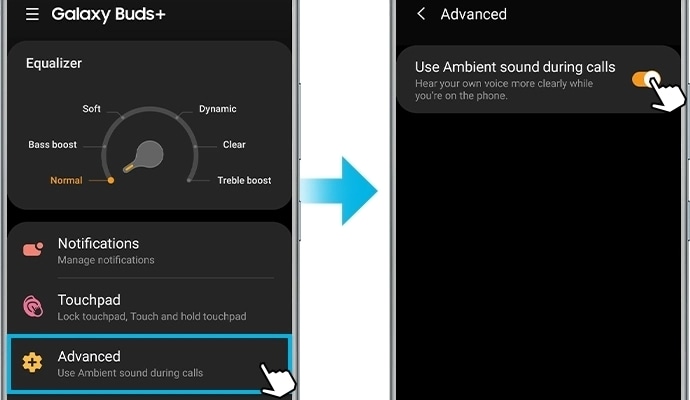
Други совети за подобрување на квалитетот на звукот:
- Може да бидат исклучени услугите на безжичните мрежи поради проблеми со мрежата на операторот. Чувајте ги слушалките подалеку од електромагнетни бранови.
- Уверете се дека слушалките и другиот уред со Bluetooth се оддалечени до максималниот опсег на Bluetooth (10 m или 32 ft). Имајте предвид дека растојанието може да се разликува во зависност од околината во која што се користат уредите.
За долгорочно користење на слушалките без никакви проблеми, се препорачува да ги чистите повремено. Следете ги чекорите наведени подолу за чистење на слушалките.
Чекор 1. Внимателно извадете ја гумичката на врвот од слушалките Не влечете ја прекумерно гумичката кога ја прикачувате или откачувате. Гумичката на врвот може да се скине.
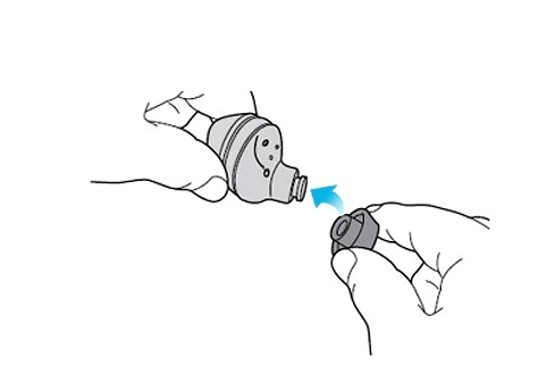
Чекор 2. Користете стапчиња за уши и суви четчиња за да отстраните евентуален восок, нечистотија и туѓи материјали. Не користете прекумерна сила кога ќе отстранувате восок од ушите или нечистотија. Може да се оштети приемникот.
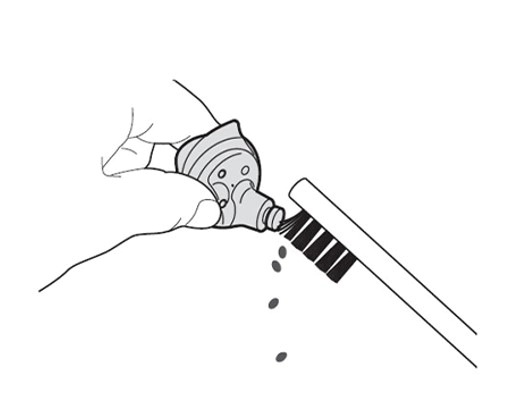
Забелешка:
- не користете алкохол во течна состојба или сапуница за чистење на слушалките затоа што Galaxy Buds+ не се водоотпорни.
- Течниот восок од ушите треба да се чисти откако ќе се исушат слушалките.
- Слушалките треба ги истриете со сува четка така што страната на звучникот да биде свртена надолу како што е на сликата погоре.
Чекор 3. Откако ќе завршите со чистење, наместете ја правилно гумичката на слушалката. Покријте ја дршката на крајот од слушалката со гумичката.
Се препорачува секогаш да ја имате најновата верзија на софтверот на телефонот, таблетот, телевизорот или компјутерот. Пред да извршите ажурирање на слушалките, прво ажурирајте го софтверот на мобилните уреди.
Ажурирајте го телефонот или таблетот Galaxy:
Чекор 1. Одете на Settings (Поставки) > Software update (Ажурирање на софтверот).
Чекор 2. Допрете на Download and install (Преземи и инсталирај).
Чекор 3. Следете ги упатствата на екранот.
Откако ќе го ажурирате мобилниот уред до најновата верзија, проверете дали апликацијата или софтверот што ги користите за Galaxy Buds+ исто работи на тековната верзија. За да го ажурирате софтверот на слушалките, треба мобилниот уред да биде поврзан со Wi-Fi или со мобилна мрежа.
Ажурирајте ја апликацијата Galaxy Wearable:
Чекор 1. Активирајте ја апликацијата Galaxy Wearable на мобилниот уред.
Чекор 2. Одете и допрете на About Galaxy wearable (За Galaxy wearable) > допрете Update (Ажурирај).
Ажурирање на софтверот за слушалките
ажурирање на фирмверот од страна на производителот или давателот на услугата) (FOTA).Активирајте ја апликацијата Galaxy Wearable на мобилниот уред и допрете на Earbuds Software update (Ажурирање на софтверот за слушалките).
- Download and install (Преземи и инсталирај): Проверете дали има ажурирања и инсталирајте ги рачно.
- Auto download over Wi-FI (Автоматско преземање преку Wi-FI): Поставете ги слушалките за автоматско преземање на ажурирањата кога ќе се поврзете на Wi-Fi мрежа.
- Last update (Последно ажурирање): Видете ги информациите за најновото ажурирање на софтверот.
Забелешка: сликите од екранот на уредот и менито може да се разликуваат според моделот на уредот и верзијата на софтверот.
Благодариме за повратните информации
Одговори на сите прашања.
Code to Open Chat Window



